Διαφημίσεις
Τα αρχεία Excel είναι σημαντικά εργαλεία για πολλούς χρήστες, ειδικά εκείνους που εργάζονται με οικονομικά ή επιχειρηματικά δεδομένα.
Όταν ένα αρχείο Excel καταστρέφεται, μπορεί να είναι καταστροφικό, καθώς μπορεί να σημαίνει απώλεια κρίσιμων δεδομένων και ωρών εργασίας.
Διαφημίσεις
Ευτυχώς, υπάρχουν ορισμένες λύσεις για την ανάκτηση ενός κατεστραμμένου αρχείου Excel.
Σε αυτό το κείμενο, θα εξηγήσουμε μερικές από αυτές τις λύσεις.
Διαφημίσεις
Γιατί είναι κατεστραμμένο ένα αρχείο;
Πριν ξεκινήσετε την ανάκτηση κατεστραμμένου αρχείου Excel, είναι σημαντικό να γνωρίζετε ότι υπάρχουν αρκετοί λόγοι για τους οποίους ένα αρχείο μπορεί να καταστραφεί.
Μπορεί να οφείλεται σε σφάλμα υλικού, όπως βλάβη του σκληρού δίσκου ή διακοπή ρεύματος.
Θα μπορούσε επίσης να οφείλεται σε σφάλμα λογισμικού. Δηλαδή, ένας ιός ή ένα πρόβλημα με το ίδιο το πρόγραμμα Excel, για παράδειγμα.
Πώς να ανακτήσετε ένα κατεστραμμένο αρχείο excel.
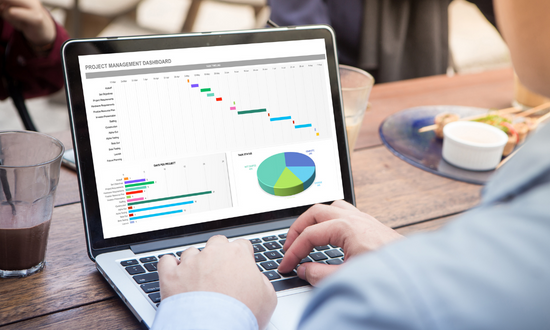
Το πρώτο πράγμα που πρέπει να προσπαθήσετε είναι να ανοίξετε το αρχείο Excel σε ασφαλή λειτουργία.
Δείτε επίσης:
Για να το κάνετε αυτό, ανοίξτε το Excel και μεταβείτε στο «Αρχείο» > «Επιλογές» > «Για προχωρημένους».
Στη συνέχεια, μετακινηθείτε προς τα κάτω στην ενότητα "Επιλογές εκκίνησης" και επιλέξτε το πλαίσιο "Έναρξη του Microsoft Excel σε ασφαλή λειτουργία".
Αυτό θα σας επιτρέψει να ανοίξετε το κατεστραμμένο αρχείο Excel χωρίς πρόσθετα ή προσαρμογές.
Ωστόσο, εάν αυτό δεν λειτουργήσει, το επόμενο βήμα είναι να προσπαθήσετε να ανοίξετε το αρχείο σε άλλο πρόγραμμα υπολογιστικών φύλλων, όπως τα Φύλλα Google ή το OpenOffice Calc.
Αυτά τα προγράμματα ενδέχεται να διαθέτουν καλύτερα εργαλεία επιδιόρθωσης για την αντιμετώπιση κατεστραμμένων αρχείων Excel.
Επομένως, για να το κάνετε αυτό, ανοίξτε το εναλλακτικό πρόγραμμα υπολογιστικών φύλλων και μεταβείτε στο «Αρχείο» > «Άνοιγμα».
Επιλέξτε το κατεστραμμένο αρχείο Excel και δείτε αν μπορεί να ανοίξει.
Ωστόσο, εάν αυτό εξακολουθεί να μην λειτουργεί, υπάρχουν ορισμένα εργαλεία επιδιόρθωσης αρχείων Excel διαθέσιμα στο Διαδίκτυο.
Ορισμένα από αυτά τα προγράμματα είναι επί πληρωμή, ενώ άλλα είναι δωρεάν.
Ωστόσο, είναι σημαντικό να θυμάστε ότι ορισμένα από αυτά τα προγράμματα μπορούν να βλάψουν περαιτέρω το κατεστραμμένο αρχείο Excel.
Επομένως, είναι σημαντικό να δημιουργήσετε αντίγραφα ασφαλείας του αρχείου πριν προσπαθήσετε να το επιδιορθώσετε.
Ένα από τα πιο δημοφιλή εργαλεία επιδιόρθωσης αρχείων του Excel είναι το "Άνοιγμα και επιδιόρθωση".
Αυτό το εργαλείο βρίσκεται στην ενότητα "Άνοιγμα" του μενού "Αρχείο" του Excel.
Το πρόγραμμα θα προσπαθήσει να διορθώσει τυχόν προβλήματα με το αρχείο και στη συνέχεια θα προσπαθήσει να ανοίξει το αρχείο.
Ένα άλλο χρήσιμο εργαλείο είναι η "Επισκευή" στον Πίνακα Ελέγχου του Excel.
Μεταβείτε στον «Πίνακα Ελέγχου» > «Προγράμματα» > «Προγράμματα και δυνατότητες». Επιλέξτε Microsoft Office από τη λίστα προγραμμάτων και κάντε κλικ στο "Αλλαγή".
Στη συνέχεια, επιλέξτε «Επισκευή» και ακολουθήστε τις οδηγίες που εμφανίζονται στην οθόνη.
Αυτό μπορεί να βοηθήσει στην επίλυση τυχόν προβλημάτων με το πρόγραμμα Excel.
Τι γίνεται αν δεν λειτουργεί τίποτα;
Εάν τίποτα από αυτά δεν λειτουργεί, ίσως χρειαστεί να χρησιμοποιήσετε ένα πρόγραμμα ανάκτησης δεδομένων για να ανακτήσετε το κατεστραμμένο αρχείο Excel.
Αυτά τα προγράμματα ενδέχεται να μπορούν να ανακτήσουν τμήματα του αρχείου που είναι ακόμα αναγνώσιμα αλλά δεν μπορούν να ανοίξουν στο Excel.
Και πάλι, είναι σημαντικό να θυμάστε να δημιουργήσετε αντίγραφα ασφαλείας του αρχείου πριν προσπαθήσετε να το ανακτήσετε.
Κάντε κλικ ΕΔΩ για να μάθετε για μια επιλογή προγράμματος ανάκτησης δεδομένων.
Σε βοήθησε αυτό το κείμενο;